Comment résoudre le problème du curseur de luminosité qui ne fonctionne pas sur Windows 10 ou 11
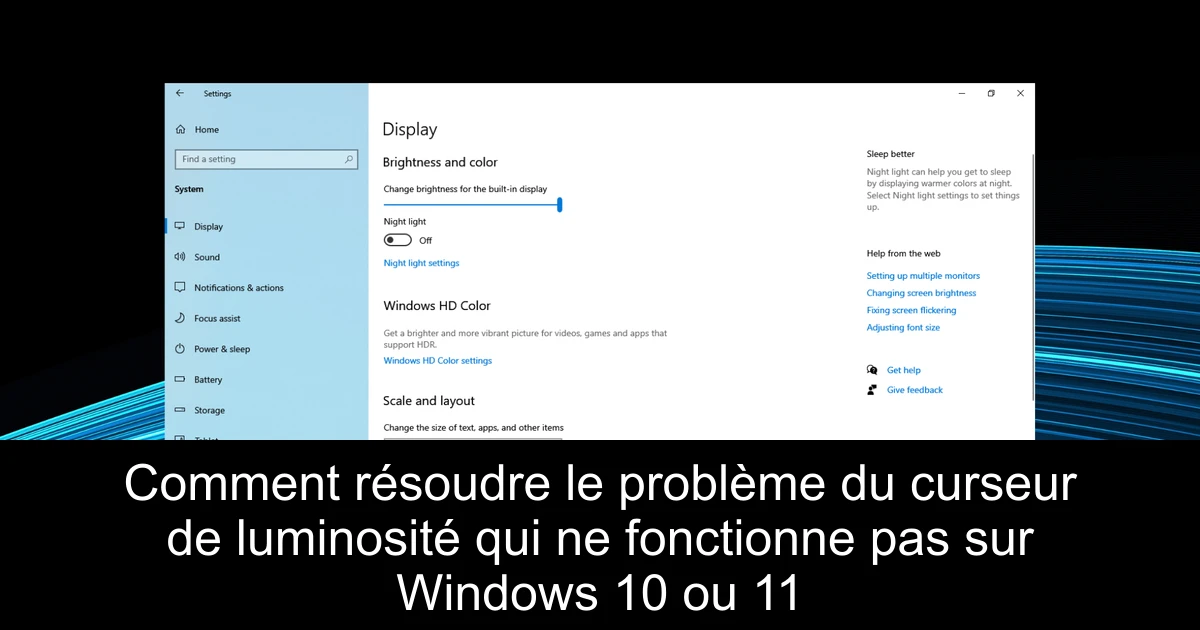
Si vous avez récemment rencontré des difficultés pour ajuster la luminosité de votre écran sous Windows 10 ou 11, ne vous inquiétez pas, vous n'êtes pas seul. De nombreux utilisateurs se sont plaints que le curseur de luminosité ne répond pas comme prévu, ce qui peut entraver l'expérience visuelle, surtout pour les passionnés de jeux vidéo. Heureusement, plusieurs solutions peuvent remédier à ce problème. Dans cet article, nous allons explorer ensemble ces différentes étapes pour rétablir le contrôle de la luminosité de votre écran. Prêt à redonner de l'éclat à votre écran ? Suivez le guide !
Problèmes de luminosité courants sous Windows 10
Un curseur de luminosité déficient peut entraîner divers désagréments pour les utilisateurs, notamment une luminosité fixe qui ne s'ajuste pas. Ce problème survient souvent suite à des mises à jour du système, des pilotes obsolètes ou des paramètres de gestion de l’énergie mal configurés. Avant de paniquer, sachez que de nombreuses solutions éprouvées existent pour rectifier cette situation. Analysons certaines des causes possibles ainsi que les mesures à prendre pour rétablir les réglages de luminosité.
Que faire si la luminosité ne fonctionne pas ?
Voici quelques étapes pour résoudre le problème :
- 1) **Mettre à jour les pilotes de votre carte graphique** : Accédez au Gestionnaire de périphériques via le menu Démarrer. Ouvrez la section Adaptateurs d'affichage, faites un clic droit sur votre carte graphique, puis sélectionnez 'Mettre à jour le pilote'. Suivez les instructions pour rechercher automatiquement les mises à jour.
- 2) **Désactiver le niveau de luminosité automatique** : Si votre écran dispose d'un capteur de lumière ambiante, vous pouvez désactiver cette fonction. Allez dans les Paramètres, sélectionnez Système, puis Affichage. Décochez l'option 'Modifier la luminosité automatiquement en fonction des changements d'éclairage'.
- 3) **Activer le pilote du moniteur PnP** : Retournez au Gestionnaire de périphériques, double-cliquez sur Moniteurs, puis faites un clic droit sur Moniteur PnP générique pour vérifier s'il est activé. Cliquez sur 'Activer l'appareil' si nécessaire.
- 4) **Scanner les modifications matérielles** : Dans le Gestionnaire de périphériques, après avoir vérifié le pilote PnP, accédez à l'onglet Action en haut du menu et sélectionnez 'Rechercher les modifications matérielles' pour réinitialiser les détections de périphériques.
- 5) **Mettre à jour le registre** : Appuyez sur Windows + R, tapez 'regedit', puis appuyez sur Entrée. Naviguez jusqu'à l'emplacement du registre spécifié et modifiez l'entrée 'FeatureTestControl' en remplaçant la valeur existante par 'f008'. Pensez à sauvegarder votre registre avant toute modification pour éviter des problèmes futurs.
Si après avoir suivi ces étapes vous ne parvenez toujours pas à régler la luminosité de votre écran, envisagez de rechercher des logiciels tiers pour une gestion plus poussée des paramètres d'affichage. Des solutions existent pour gérer ce type de problème de manière personnalisée.
Conclusion
En conclusion, les problèmes de réglage de la luminosité sur Windows 10 ou 11 peuvent être résolus grâce à quelques étapes simples et efficaces, que ce soit en mettant à jour les pilotes ou en ajustant les réglages du système. Testez chacune des solutions proposées et voyez laquelle fonctionne le mieux pour votre configuration. N'oubliez pas de sauvegarder vos données avant de modifier des paramètres critiques comme le registre. Une fois la luminosité de votre écran rétablie, vous pourrez à nouveau profiter de vos jeux et contenus dans des conditions optimales. Alors, n’attendez plus, mettez votre écran au goût du jour et illuminez votre expérience multimédia !
Passinné en jeuxvidéo, high tech, config PC, je vous concote les meilleurs articles

Newsletter VIP gratuit pour les 10 000 premiers
Inscris-toi à notre newsletter VIP et reste informé des dernières nouveautés ( jeux, promotions, infos exclu ! )















